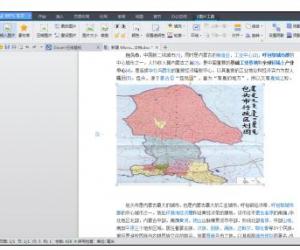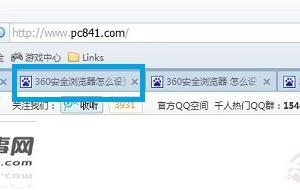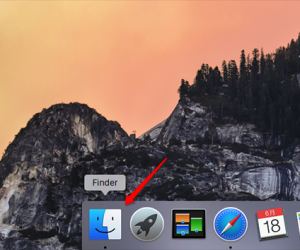加域电脑怎样退出域 Win8系统电脑退域重新加域的教程
发布时间:2017-04-10 14:20:16作者:知识屋
加域电脑怎样退出域 Win8系统电脑退域重新加域的教程 Win8系统如果加入域环境,很多权限将会被限制,但同样可以得到很多权限功能,比如局域网协同之类的好处,如果用户需要将Win8电脑退域重新加域,首现需要退出域,加域电脑怎样退出域呢?请看下文分解。
Win8电脑退域重新加域的方法:
1、对于普通计算机想要退出域的时候,在“计算机”图标上点击鼠标右键,接着选择“属性”。
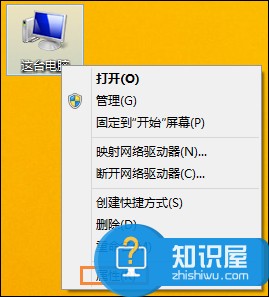
2、然后点击左侧的“高级系统设置”,在系统出现的属性窗口上面,我们把它切换到“计算机名”标签页,点击“更改”按钮。
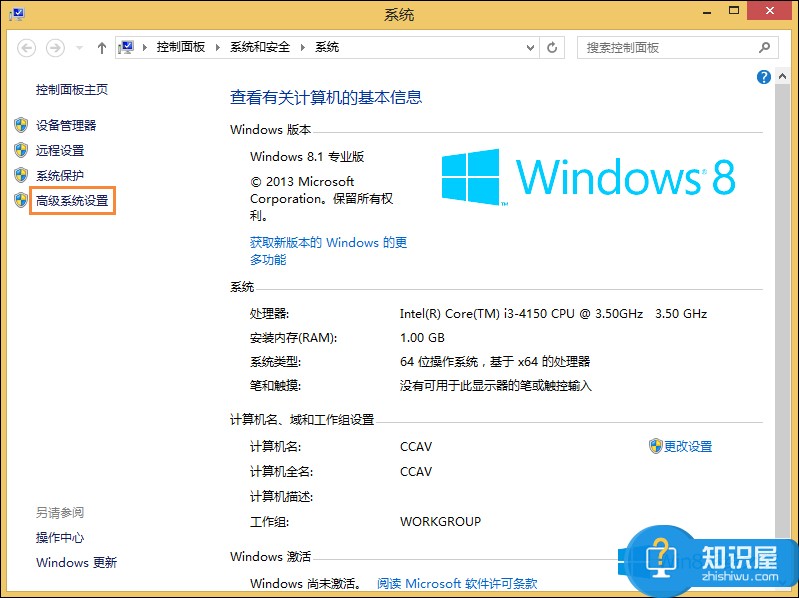
3、如果是域控的话,接着系统会出现一个提示信息。提醒我们域控制不能这样修改计算机名,有可能会导致登陆不了,我们要删除ad活动目录,降级。
4、首先大家更改计算机名,接着点击鼠标选择修改计算机名,选择工作组。
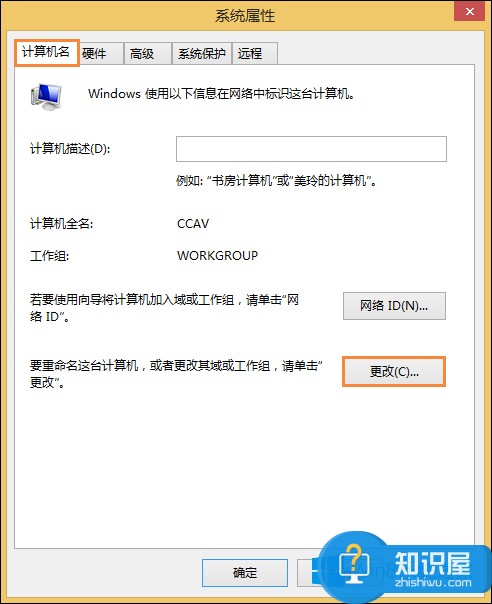
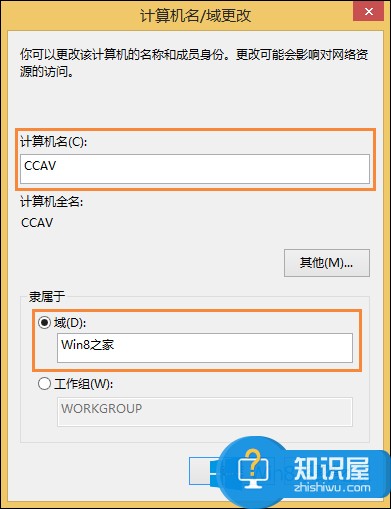
5、当大家设置好后,直接重启计算机就可以生效了。
通过以上方法设置之后,Win7计算机用户就可以正常退出域,原来的计算机名选项卡中的域就会变成工作组模式。
知识阅读
软件推荐
更多 >-
1
 一寸照片的尺寸是多少像素?一寸照片规格排版教程
一寸照片的尺寸是多少像素?一寸照片规格排版教程2016-05-30
-
2
新浪秒拍视频怎么下载?秒拍视频下载的方法教程
-
3
监控怎么安装?网络监控摄像头安装图文教程
-
4
电脑待机时间怎么设置 电脑没多久就进入待机状态
-
5
农行网银K宝密码忘了怎么办?农行网银K宝密码忘了的解决方法
-
6
手机淘宝怎么修改评价 手机淘宝修改评价方法
-
7
支付宝钱包、微信和手机QQ红包怎么用?为手机充话费、淘宝购物、买电影票
-
8
不认识的字怎么查,教你怎样查不认识的字
-
9
如何用QQ音乐下载歌到内存卡里面
-
10
2015年度哪款浏览器好用? 2015年上半年浏览器评测排行榜!